Kopiering og flytning af filer er en af de mesthyppige computeropgaver. Tilbage i de gamle dage skulle du skrive DOS-kommandoer for at udføre den nævnte handling, så blev det gjort det lettere med introduktionen af GUI, da kopi og flyt osv. Kommandoer blev gjort tilgængelige i genvejsmenuen. Det er blevet gjort meget lettere, da i dag i næsten alle større OS-platforme tilbyder træk og slip-support, så brugerne kan kopiere og flytte emner fra et sted til et andet. Tag f.eks. Windows; det giver brugerne mulighed for at flytte og kopiere filer og mapper ved at trække dem hen over målplaceringen. Hvis du trækker og slipper en fil inden for samme lydstyrke, flyttes den som standard fra kilden til destinationsmappen. Windows lader dig imidlertid også kopiere og oprette genvej til filer ved at holde Ctrl-knappen nede, mens du trækker filen / mappen, den kopierer filen. På samme måde opretholdes Ctrl + Shift-tasterne, mens du trækker en fil, kun oprettes en genvej til kildefilen i destinationsmappen. Som standard lader Windows ikke dig ændre denne opførsel. Hvis du har været på udkig efter en måde at ændre standard drag & drop-funktionen, der flytter filen / mappen til målplacering, kan du prøve Drag’n’Drop Editor. Det er en lille applikation til Windows, der giver dig mulighed for at ændre standard træk og slip-adfærd i Windows Stifinder. Ved hjælp af dette værktøj kan du udskifte standard Flyt genstande handling med enten Kopi eller Opret genvej handling. Det kan især være praktisk for dem, der ikke kan lide at holde Ctrl-tasten nede, mens de trækker filer over målmappen for at kopiere dem. Flere detaljer om brug fremad, herunder et skærmbillede.
Hvis du har nogen forvirring omkring, hvordan værktøjet fungerer, giver følgende video en bedre forklaring.
Hovedgrænsefladen i applikationen omfatteraf et miniscule-vindue, der indeholder 3 knapper til at ændre standardtrækkeadfærd i Windows Stifinder. Hvis du for eksempel ønsker at erstatte standard træk og slip-opførsel med Kopier elementer, skal du klikke på knappen Kopier element. Når du nu trækker filerne fra en mappe til en anden, kopierer Windows dem til målplacering. Tilsvarende kan du skifte mellem alle tre indstillinger, alt efter hvad du vil indstille som standard. Hvis du har brug for at gå tilbage til standard Windows-tilstand, skal du klikke på Afinstaller Explorer justeringer.
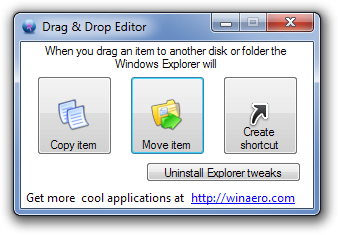
Programmet fungerer på både 32-bit og 64-bit versioner af Windows XP, Windows Vista, Windows 7 og Windows 8.
Download Drag’n’Drop Editor













Kommentarer